La tua esperienza di editing video non sarà più la stessa con OS X 10.10 Yosemite. Le sue funzioni sono state ridefinite solo per soddisfare le tue esigenze e quelle di qualsiasi altro utente Mac. È possibile che si verifichi il problema "Impossibile modificare il video su Yosemite". E potrebbero esserci alcuni problemi, ma rimane comunque un'opzione adatta da prendere in considerazione. In questo articolo, puoi imparare come modificare i video su Mac Yosemite (macOS 10.14 Mojave incluso) facilmente.
Il Miglior Video Editor per Yosemite

Filmora Video Editor for Mac è tra i migliori editor video per Yosemite che puoi ottenere sul mercato oggi. È molto facile da usare, quindi non avrai difficoltà durante la modifica dei video su Yosemite usando Filmora Video Editor per Mac.
Perché Scegliere Questo Editor Video per Mac Yosemite
- Supporta quasi ogni video/audio/immagine inclusi MP4, FLV, AVI, VOB, MOV, MTS, WMV, MKV, MP3, WMA, JPG, GIF, ...
- Offre oltre 150 effetti speciali video come face-off, mosaico, transizione, PIP, ...
- Ti consente di unire, dividere, ritagliare, ruotare i file video come desideri.
- Condividi i tuoi video su Facebook, YouTube, Vimeo o li salvi su dispositivi e DVD.
Guida per la Modifica di Video su Yosemite con Filmora Video Editor
Passo 1. Avviare Filmora Video Editor
Il primo passo sarà quello di scaricare il software e quindi installarlo sul tuo computer. Questo passo non sarà importante nel caso in cui tu abbia un programma già installato. Avvia Filmora Video Editor per Mac e l'interfaccia si aprirà dove avrai l'opzione "Importa".

Passo 2. Importare il file video nel programma
Fare clic su  ti permetterà di aggiungere file video o audio all’interfaccia direttamente. Altrimenti, scegli di trascinare e rilasciare i file ed è molto più semplice e diretto. Una volta che il file si trova nel programma, fai clic con il tasto destro del mouse per ottenere le opzioni in cui selezionare "Proprietà" per maggiori dettagli sul file. Nel caso in cui si desideri visualizzare l'anteprima del file, è sufficiente fare doppio clic e verrà visualizzato nella finestra di anteprima. La modifica della timeline è un'opzione che si avrà per la modifica dei file con Filmora Video Editor per Mac. Rende più semplice la visualizzazione dei file e l'aggiunta di più di un file alla volta.
ti permetterà di aggiungere file video o audio all’interfaccia direttamente. Altrimenti, scegli di trascinare e rilasciare i file ed è molto più semplice e diretto. Una volta che il file si trova nel programma, fai clic con il tasto destro del mouse per ottenere le opzioni in cui selezionare "Proprietà" per maggiori dettagli sul file. Nel caso in cui si desideri visualizzare l'anteprima del file, è sufficiente fare doppio clic e verrà visualizzato nella finestra di anteprima. La modifica della timeline è un'opzione che si avrà per la modifica dei file con Filmora Video Editor per Mac. Rende più semplice la visualizzazione dei file e l'aggiunta di più di un file alla volta.
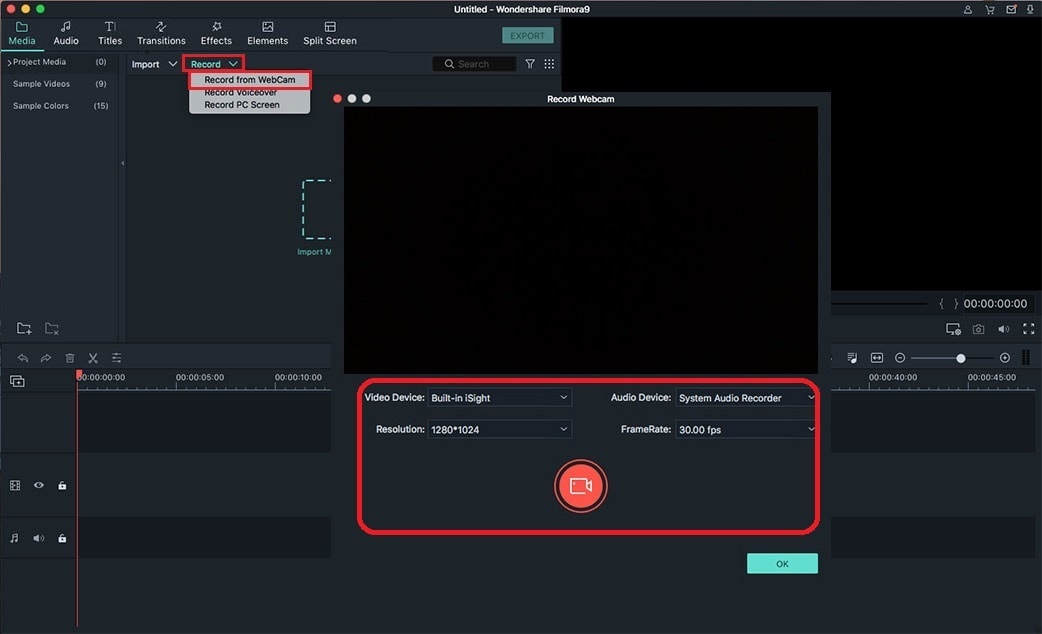
Passo 3. Iniziare a modificare i video su Yosemite
Sulla timeline, puoi scegliere di dividere il tuo file direttamente dall'indicatore della timeline. La rotazione è l'altra attività di modifica che puoi gestire sulla timeline e questo ti permette di avere il video su un angolo che desideri. Il ritaglio consente anche di rimuovere parti indesiderate del video mentre la modifica della luminosità, della saturazione e del contrasto del video è ben gestibile dalla timeline. Questa è fondamentalmente la piattaforma di lavoro ogni volta che usi Filmora Video Editor per Mac.
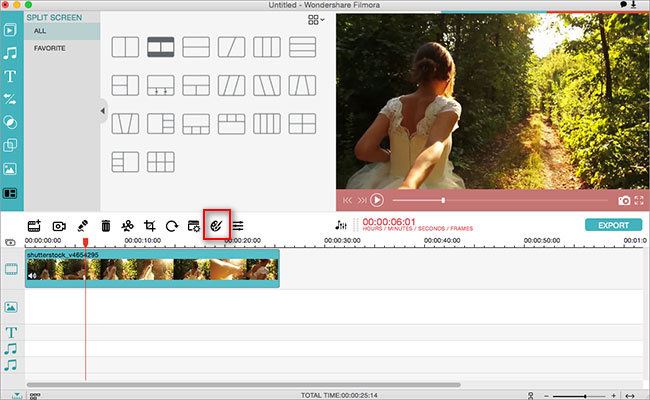
Passo 4. Scegli il formato di output adatto come desideri
Qui ci sono diverse opzioni di output che puoi scegliere, tra cui Formati, Dispositivi, YouTube, Facebook, Vimeo e DVD.

Lista dei Problemi Comuni Relativi alla Modifica di Video su Yosemite
Potresti non avere la migliore esperienza durante la modifica di video con Yosemite ma è a causa dei seguenti problemi. La prima, l'opzione modalità oscura non è più attraente per la maggior parte degli utenti ed ha avuto recensioni molto negative. Mantiene la loro esperienza in un modo eccezionale negando loro l'opportunità di ottenere il meglio da Yosemite. È una caratteristica terribile per la visualizzazione dello schermo con i caratteri inappropriati e generalmente poco attraenti.
I bug sono una cosa comune per gli utenti del computer ed è lo stesso quando si utilizza Yosemite. "Questo codice è già stato riscattato" è un messaggio che molti utenti ottengono ogni volta che provano a scaricare Yosemite ed è molto frustrante. Il fatto che non ci sia stata una reale soluzione a ciò provoca enormi frustrazioni agli utenti di Yosemite che non possono ottenere in cambio valore. È incompatibile con molte altre app come Safari, iMovie e Final Cut Pro che a volte vanno in crash mentre sono in uso. C'è anche il problema di archiviazione con Yosemite.
Gli utenti non possono vedere lo spazio effettivo disponibile durante la duplicazione dei file. Modificare le foto con Yosemite è un'esperienza che potresti non voler avere di nuovo. Questo perché l'app iPhoto ha un bug comune che rende molto difficile la modifica. Richiede l'aggiornamento della versione di iPhoto prima di installare l'errore di Yosemite a cui l'app presenta molti problemi. A prescindere dai problemi che si verificano durante la modifica dei video con Yosemite, è facile riposare grazie alle opzioni di risoluzione dei problemi disponibili da scegliere.
Contatta il nostro team di supporto per ottenere una soluzione rapida >






